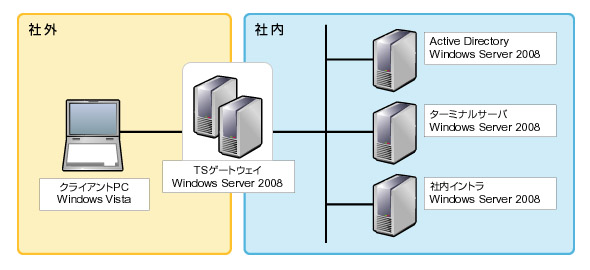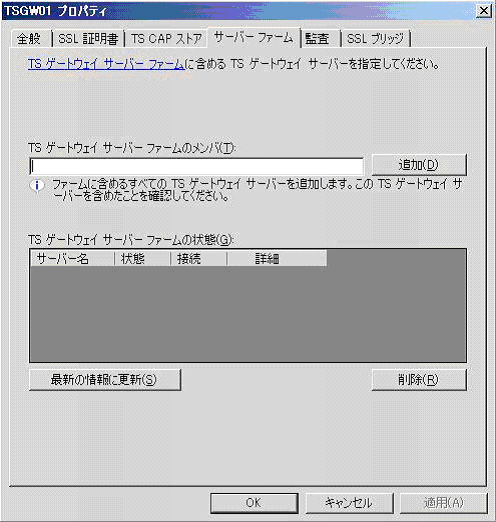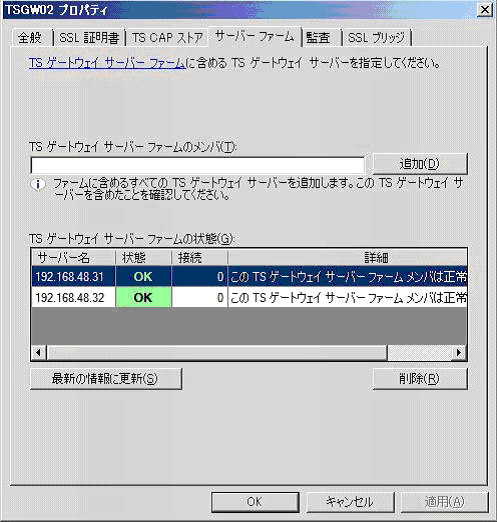著:クロスファンクショングループ ITエンジニアリング室 プラットフォーム推進部 杵島 正和 16-0305
今回も引き続きTS ゲートウェイの可能性を探ってみる。今回はTS ゲートウェイの負荷分散(冗長化)である。
TS ゲートウェイの負荷分散(冗長化)
TS ゲートウェイは、負荷分散されることを想定した作りになっており、ファーム化することができる。TS ゲートウェイでは、クライアントセッションとして受信トラフィックと送信トラフィックの2接続が使用される。これは一般的な負荷分散の仕組みを利用した場合に、受信と送信が異なるTS ゲートウェイサーバに接続されることを防ぐロジックである。負荷分散自体はTS ゲートウェイの機能では実現できないため、別途、負荷分散装置をTS ゲートウェイサーバの前に導入するか、Windows上でネットワーク負荷分散を有効にしておくなどの処置が必要である。
ファームの設定
TS ゲートウェイのまとめ
TS ゲートウェイを利用するにあたり、これまでの結果を踏まえて構成を考えてみる。 TS ゲートウェイを単体で構成するだけであれば、特に考慮する必要もないかもしれない。しかし、実環境を想定すると、負荷分散構成(冗長化)、NAP連携、あるいはTS ゲートウェイで厳密なポリシーを構成するというような場合などは、どうしてもWindowsドメインに参加している必要がある。企業ネットワークでのTS ゲートウェイの配置としては、公開用Webサーバと同様にDMZに置くべきと思うのだが、すべての機能を利用すると考えた場合には、ドメインへの参加が必要であり、DMZ上のサーバがドメイン参加しているという状態を考えると、少々セキュリティ的に厳しい部分が出てしまうことは否めない感がある。ネットワーク設計に関しては、企業によりいろいろなパターンやポリシーがあるため、何が正解とはいえないが、セキュリティを確保しつつターミナルサービスによるリモートアクセスを有効にすることを考えると、ISA Serverのような製品を導入し、TS ゲートウェイは社内に配置するのが良いのかもしれない。 TS ゲートウェイは専用機器を必要とせず、手軽に社内ネットワークに接続できる便利な機能であるが、RDP6.0が必須であったり、NAPを利用する場合にはクライアント側の設定を変更する必要があったりと、いくつかの制限があるのも事実である。前述のTS ゲートウェイの配置も含め、前提条件が整う環境ならば、とても役に立つ機能と言えるだろう。